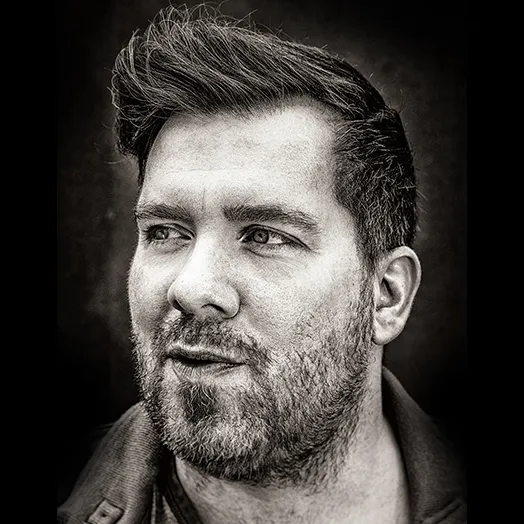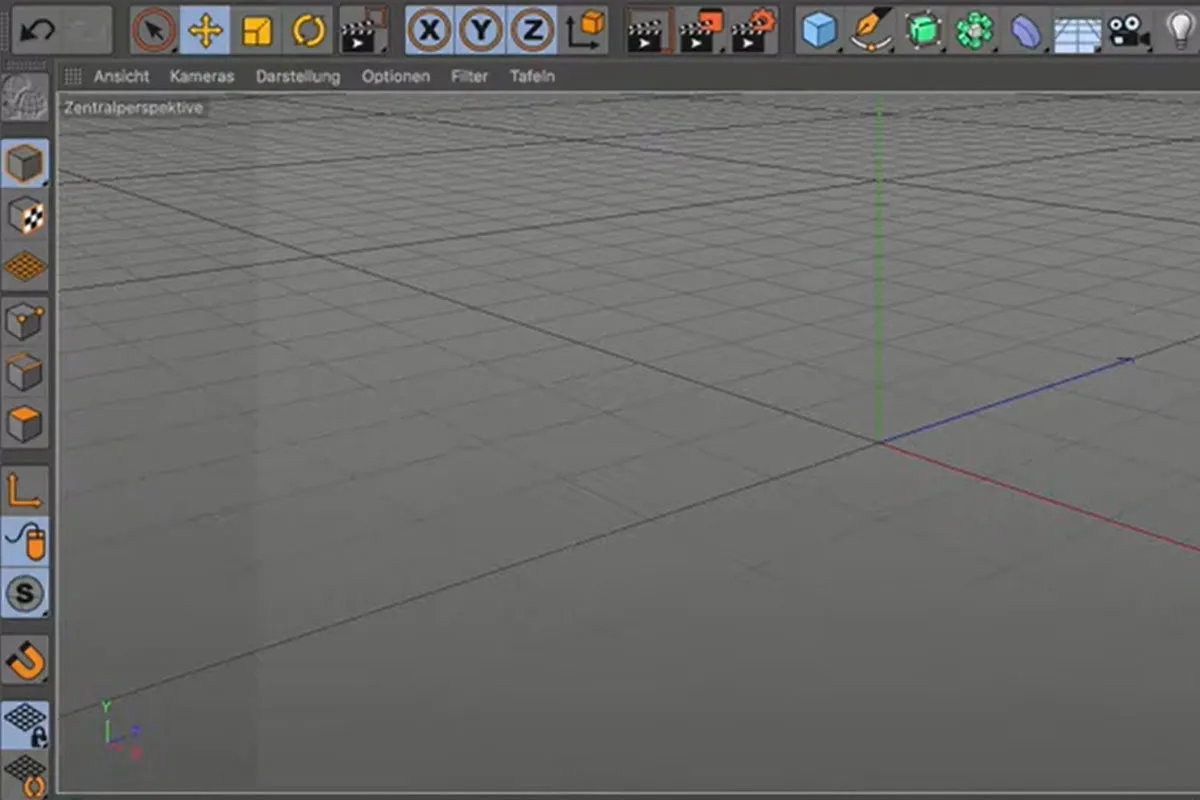Texturas do Cinema 4D: Metal & Ferrugem
Dê às suas superfícies 3D no C4D uma textura de ferrugem ou metal fotorrealista. Para robôs, carros, máquinas e todos os seus outros objetos 3D estão disponíveis 22 texturas para uso no Cinema 4D. Seja ouro brilhante, prata e preto ou desgaste, corrosão e ferrugem - as texturas procedurais podem ser escaladas infinitamente.
- 22 Cinema 4D-Shader: Dê aos seus objetos 3D superfícies de metal fotorrealistas.
- As texturas podem ser escaladas e ajustadas de forma flexível para superfícies grandes e pequenas.
- Do brilho à ferrugem - nesta variedade de materiais, você encontrará o visual metálico adequado.
- Inclui: ficheiros do Cinema 4D e da biblioteca, bem como breve guia de utilização.
- Configure reflexões, efeitos ou destaques com as ferramentas integradas do Cinema 4D.
Como as tuas superfícies 3D giram e se movem - estas texturas de metal brilhantes a enferrujadas não vão deixar-te ir! Baixa os shaders e aplica-os!
- Pode ser utilizado com:
- Conteúdo:
44
Recursos/Modelos
- Licença: privada e comercial Direitos de utilização
Exemplos de aplicação























Vídeo de ajudas Para aplicação
Material para Cinema 4D: Shader de ferrugem e metal
Detalhes sobre o conteúdo
Texturas de ferrugem e metal para um fotorrealismo puro no C4D
Seu objeto 3D precisa de um brilho metálico ou de uma aparência enferrujada e decadente? Então aplique essas texturas C4D e crie superfícies que parecem tão naturais que saíram diretamente da câmera.
Você terá 22 sombreadores com várias texturas metálicas, para garantir que cada um de seus objetos 3D tenha a superfície adequada disponível. A maioria deles é utilizável a partir do Cinema 4D R13, um sombreador funciona a partir do R16. Alguns sombreadores utilizam a Inverse Ambient Occlusion, que é aplicada a partir do Cinema 4D R18. A vantagem: Com essa função, efeitos como ferrugem ou tinta descascada são criados, inclusive em cantos ou sobreposições - para um aspecto ainda mais realista. Mais sombreadores estão disponíveis conosco, por exemplo, para superfícies de rochas e pedras e para texturas de gelo.
As vantagens das texturas procedurais
Os sombreadores vão muito além de simples texturas. Enquanto estas geralmente são em azulejo, ou seja, juntas, as texturas procedurais deste pacote são criadas por algoritmos. O cálculo automático garante uma representação fotorrealista - sem bordas cortadas, com reflexões de várias camadas, não importa o quão grande seja sua superfície. A aparência natural do resultado renderizado geralmente é alcançada através do uso de funções fraturadas de ruído e turbulência.
Como usar os sombreadores no Cinema 4D - veja também vídeos na guia "Exemplos"
O pacote inclui um guia passo a passo, caso você ainda não tenha trabalhado com materiais no Cinema 4D ou o tenha feito raramente. Basicamente, você copia o arquivo LIB fornecido para a subpasta browser, que está localizada na pasta library da estrutura de pastas do seu Cinema 4D.
No Cinema 4D, abra o Content Browser em Window. Aqui você encontrará na seção Presets a biblioteca dos sombreadores metálicos, organizados em três subpastas. Agora, basta carregar o sombreador desejado e seu canal alpha por um duplo clique em sua cena previamente aberta. Além disso, você também tem um arquivo C4D disponível como alternativa. Com as ferramentas e funções do Cinema 4D, você poderá ajustar ainda mais as texturas de acordo com suas preferências.
Outros usuários também estão interessados

Modernos motivos para fundos vibrantes.

Totalmente coberto, desde a entrada até a sobremesa!
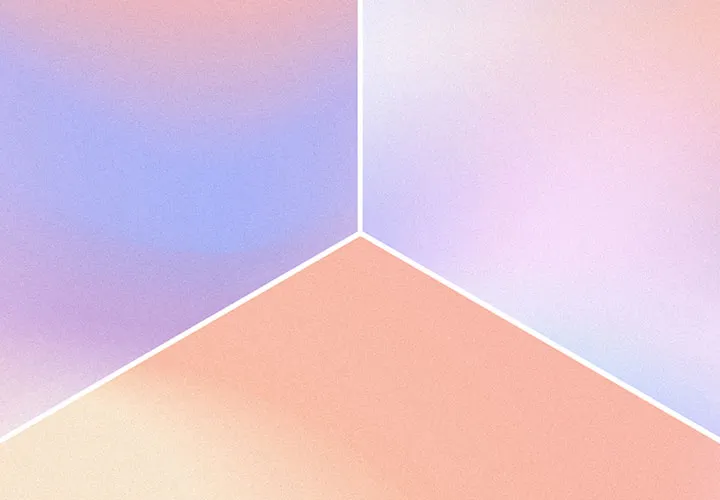
Emocionante e animador.

Criar efeitos brilhantes facilmente

Magia floral para toda a área.

Uma mistura de design elegante.

Pula e canta para uma saudação de Páscoa.
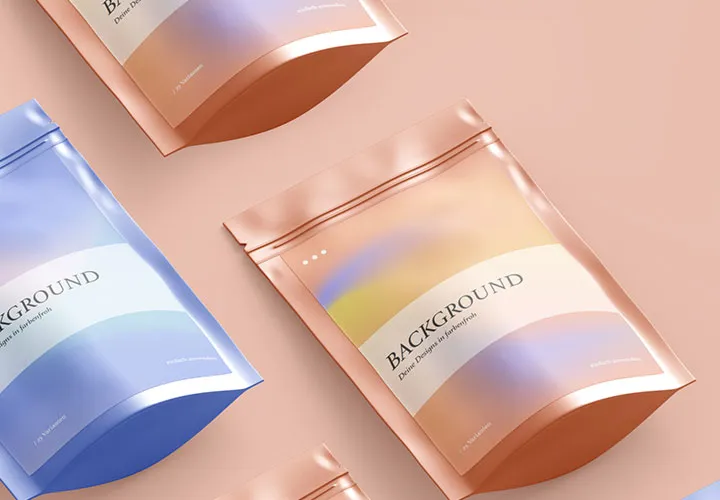
Para fundos em Web & Print.